Aiseesoft Video Enhancer - Lebenslange Lizenz Mac OS
Video Enhancer
Aiseesoft Video Enhancer ist eine ausgezeichnete Videoverbesserungssoftware. Es ermöglicht Ihnen, Videoqualität zu verbessern, Video zu drehen, Videoeffekte anzupassen, Video-Länge und -Bildgröße zu schneiden und Wasserzeichen ins Video einzufügen.
Nr.1 Video Enhancement Software
Diese professionelle Software kann Videos in verschiedene Formate konvertieren und die Qualität Ihrer Videos verbessern. Dieser Video Optimizer bietet drei wichtige Funktionen zur Video-Optimierung: Auflösung hochskalieren, Helligkeit und Kontrast optimieren, Bildrauschen entfernen.
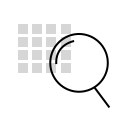
Videoauflösung hochskalieren
Diese Video Enhancement Software kann die Video-Auflösung hochskalieren, vor allem, wenn Sie ein HD-Video aus einem SD-Video mit geringer Auflösung erhalten möchten. Mithilfe dieser leistungsstarken Software würden Sie finden, dass es so klar wie auf Ihrem Smartphone ist.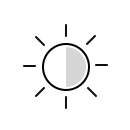
Helligkeit und Kontrast optimieren
Neben den grundlegenden Bearbeitungsfunktionen bietet die Software einen schnellen und einfachen Weg dazu, den Videoeffekt zu optimieren. Mit nur einem einzigen Klick hilft Ihnen der Video Enhancer, die besten Videoeffekte zu bekommen.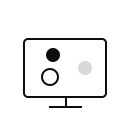
Bildrauschen entfernen
Manchmal finden wir einige alte Filme oder DVD-Videos mit ein paar Farbflecken. Mit dieser Software können Sie leicht das Bildrauschen entfernen. Die Funktion wird den ganzen Prozess vereinfachen. Sie brauchen nur ein Klick, um alles getan zu haben.
After Effects Video stabilisieren
- Neu
Das neueste Update brachte Ihnen die brandneue Funktion - Videostabilisierung. Wenn Sie Videos mit einer Handkamera aufnehmen, kann es gelegentlich vorkommen, dass Sie Ihre Kamera schütteln und ein wackeliges Video erhalten, insbesondere wenn Sie auf einen Notfall treffen. Wenn Sie die Videoeffekte nach der Aufnahme des Videos bearbeiten, können Sie das verwackelte Problem mit dieser Stabilisierungssoftware beheben. Das Bild wird stabilisiert und erscheint angenehmer.
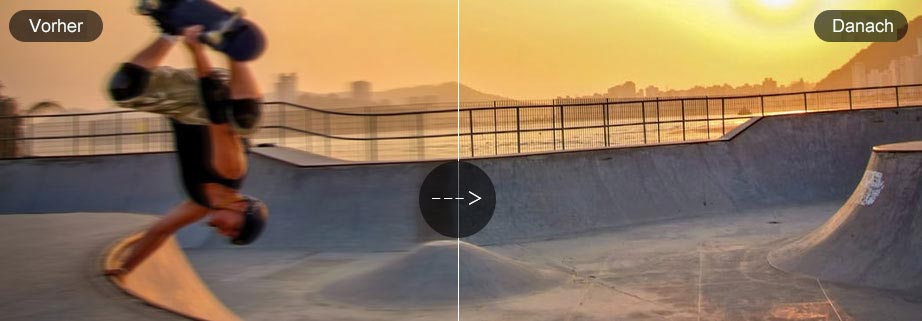
Drehen & Spiegeln
Manchmal bekommen wir Videos, die gedreht sind. Die Video Enhancer Software hat eine praktische Funktion zum Drehen von Videos bereitgestellt. Sie können sich keine Sorgen um das Video mit seltsamen Winkel machen. Darüber hinaus können Sie Ihr Video auch spiegeln. Die Funktion könnte ganz interessant sein, alle Schauspieler werden aus einer Richtung zu einer anderen verändert.

Grundfunktionen
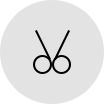
Schneiden
Ein Video in verschiedene Teile aufteilen, einige Videoclips in eine Datei zusammenführen.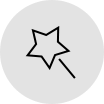
Effekt anpassen
Die Helligkeit, Kontrast, Sättigung, Farbton und Lautstärke des Ausgabevideos anpassen.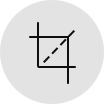
Zuschneiden
Bildgröße zuschneiden, schwarze Ränder entfernen, so dass sie zu Ihrem Bildschirm passt.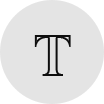
Wasserzeichen
Ein Text- oder Bild-Wasserzeichen in Ihr Video hinzufügen.
Wie verwendet man Video Enhancer
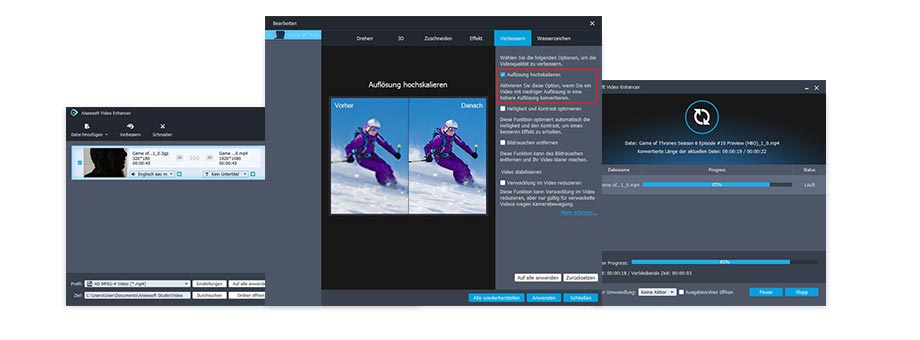
- 1. Aiseesoft Video Enhancer öffnen und Videodateien importieren
- 2. Videoqualität optimieren
- 3. Video drehen
-
4. Effekte anpassen
Klicken Sie auf "Effekt", und stellen Sie die Lautstärke, Helligkeit, Kontrast, Sättigung und Farbton des Videos ein.
-
5. Bildbereich schneiden
Wenn schwarze Balken um das Video als störend empfunden werden, können Sie die "Zuschneiden"-Funktion nutzen.
-
6. Wasserzeichen einfügen
Klicken Sie auf "Wasserzeichen", dabei können Sie Text- und Bild-Wasserzeichen in Ihr Video hinzufügen.
-
7. Videolänge schneiden
Klicken Sie auf den "Schneiden"-Button in der Toolleiste. Sie können Ihr Video in einige Abschnitte aufteilen.
-
8. Ausgabeformat wählen und Konvertierung starten
Wählen Sie ein Ausgabeformat aus der "Profil"-Liste, sowie einen Ausgabeordner aus, klicken Sie auf den "Konvertieren"-Button unten rechts.
Minimale Systemvoraussetzungen
- Betriebssystem:
- Windows 7, Windows 8, Windows Vista, Windows XP
- Benötigter Arbeitsspeicher::
- min. 1000 MB
- Benötigter Speicherplatz auf der Festplatte:
- min. 1500 MB
- Empfohlene Bildschirmauflösung:
- min. 1024x768
Mac Video Enhancer
Aiseesoft Mac Video Enhancer ist eine professionelle Anwendung zum Verbessern der Videoqualität. Außerdem ermöglicht sie Ihnen, Videolänge zu schneiden, Bildgröße zuzuschneiden, Video zu drehen oder zu spiegeln.
Die fantastische Video-Verbesserungssoftware
Das Video Enhancement Tool gewinnt einen guten Ruf für drei Punkte: Auflösung hochskalieren, Helligkeit und Kontrast optimieren, und Bildrauschen entfernen.
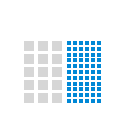
Videoauflösung hochskalieren
Mit dieser Funktion können Sie SD Videos mit niedriger Auflösung zu HD und sogar 4K Videos verbessern. Sie können dann ein hochwertiges Video genießen.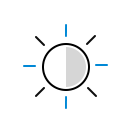
Helligkeit und Kontrast automatisch optimieren
Diese Video Enhancer Software macht es möglich, die Helligkeit und Kontrast des Videos automatisch zu optimieren, was die dunklen Videobilder beleuchten wird.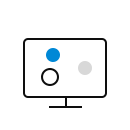
Bildrauschen reduzieren
Das Bildrauschen in Videos ist ein lästiges Übel. Jetzt können Sie mit einem Klick das Bildrauschen reduzieren und entfernen. So können Sie ein klares Video erhalten.
Verwackelte Videos stabilisieren
- Neu
Nach dem Update verfügt der Video Enhancer jetzt über eine neue Funktion zur Videostabilisierung. Wenn Sie verwackelte Videos erhalten, können Sie diesen Video Enhancer auf Ihrem Mac verwenden, um das verwackelte Problem zu beheben und Ihr Video stabiler zu machen. Dies ist sehr nützlich für Videos, die in aufkommenden Situationen aufgenommen wurden, oder Videos für Sportereignisse.
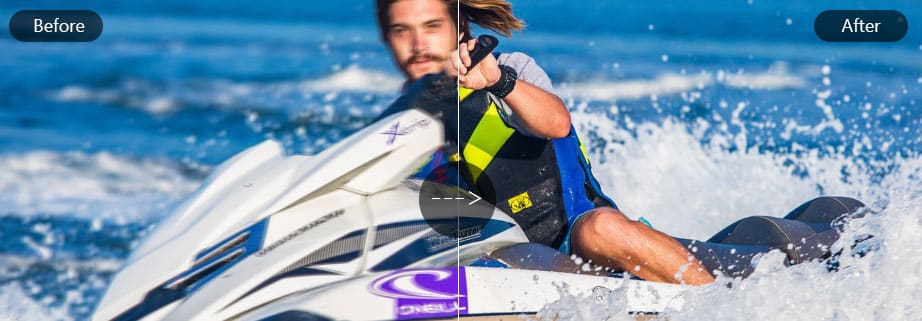
Video drehen & flippen
Die Kamera-Smartphones mit großen Pixeln im heutigen Markt bieten Nutzern eine einfache Möglichkeit zur Videoaufnahme auf einer Hochzeit oder Familien-Partei. Jedoch aus einigen Gründen könnten die aufgezeichneten Videos seitlich auf dem Computer angezeigt. Mit diesem Mac Video Enhancer können Sie Ihr Video um richtigen Grad wie 90°, 180°, 270° im Uhrzeigersinn oder gegen den Uhrzeigersinn drehen. Darüber hinaus kann diese Video Enhancer Software Videos horizontal und vertikal flippen.

Erweiterte Videobearbeitungsfunktionen
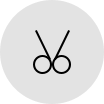
Videolänge schneiden
Videoclips aus einem Video schneiden und zu einem neuen zusammenfügen.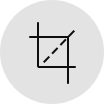
Bildgröße zuschneiden
Schwarze Ränder in einem Video zuschneiden, Seitenverhältnis einstellen.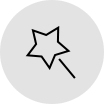
Videoeffekte anpassen
Video Helligkeit, Sättigung, Farbton, Kontrast für besseren Effekt anpassen.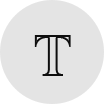
Wasserzeichen hinzufügen
Text/Bild-Wasserzeichen in Ihr eigenes Video hinzufügen, Position justieren.
Wie verwendet man Mac Video Enhancer
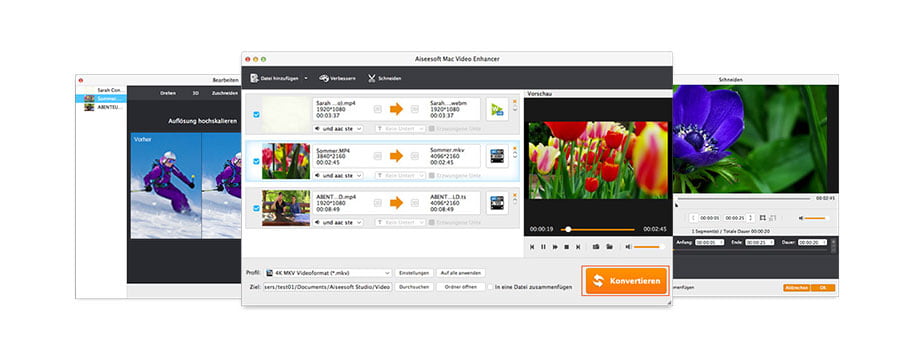
- Schritt 1: Starten Sie Mac Video Enhancer. Klicken Sie auf "Datei hinzufügen", um Video ins Programm zu laden.
- Schritt 2: Navigieren Sie zu "Verbessern". Hier können Sie Videoauflösung hochskalieren, Helligkeit und Kontrast anpassen, Bildrauschen entfernen, Verwacklung im Video reduzieren. Nachdem Sie die Option aktiviert haben, klicken Sie unten auf "Anwenden". Dann schließen Sie das Fenster.
- Schritt 3: Schließlich klicken Sie unten rechts auf den "Konvertieren"-Button, um das verbesserte Video auf Ihrem Mac zu speichern.

Mehrfach zertifiziert & rechtlich sicher

Software direkt downloaden

Anleitung & Produktschlüssel sofort erhalten

In allen Sprachen verfügbar
- Artikel-Nr.: SW11086
 Aktuell schauen sich 19 Besucher dieses Produkt an.
Aktuell schauen sich 19 Besucher dieses Produkt an.  Aktuell schauen sich 19 Besucher dieses Produkt an.
Aktuell schauen sich 19 Besucher dieses Produkt an. 

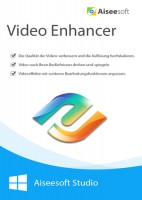


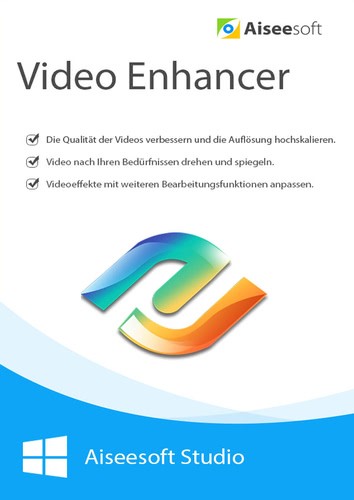


 Wir respektieren Ihre Privatsphäre
Wir respektieren Ihre Privatsphäre